Wix Multilingual: автоматический перевод сайта
9 мин.
Сделайте ваш сайт доступным на нескольких языках с помощью Wix Multilingual. Вы можете автоматически перевести сайт на более чем 130 языков.
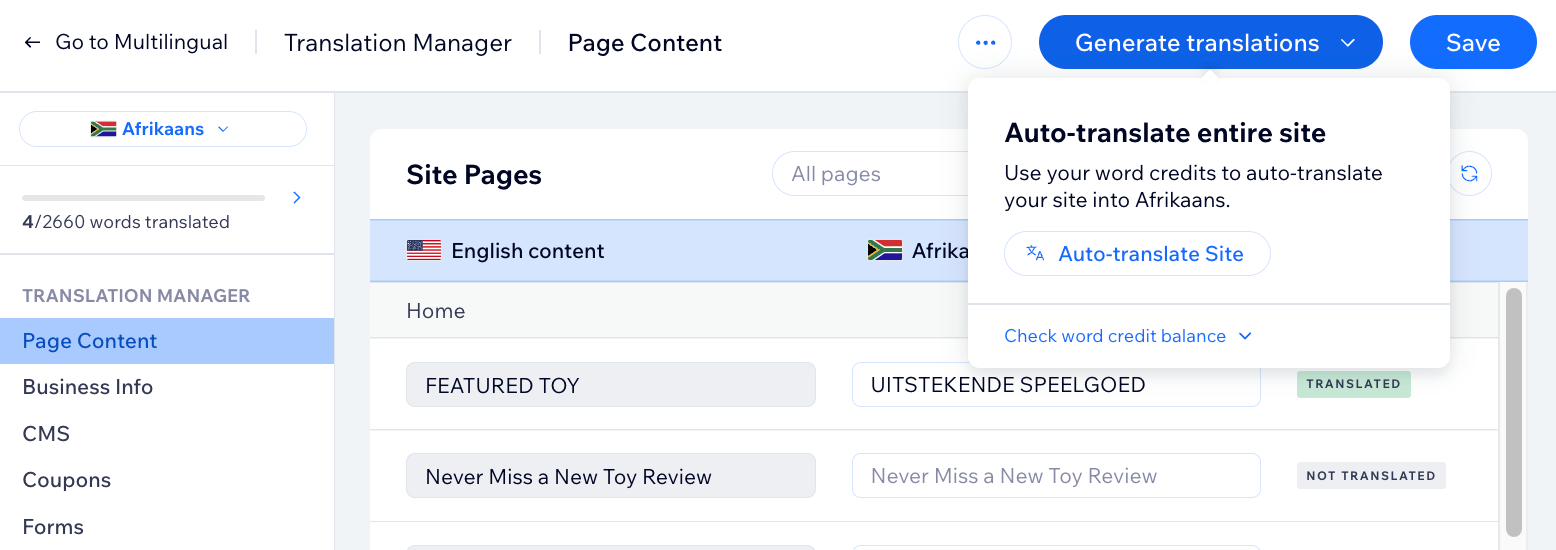
Прежде чем начать:
Чтобы перевести сайт, вам необходимо добавить и настроить Wix Multilingual на сайт.
Автоматический перевод всего сайта
Автоматически переведите весь сайт за один раз и обновляйте перевод каждый раз, когда вы добавляете или меняете контент сайта.
Чтобы автоматически перевести весь сайт:
- Перейдите в менеджер переводов в панели управления сайтом.
- Нажмите Создать перевод.
- Нажмите Автоперевод.
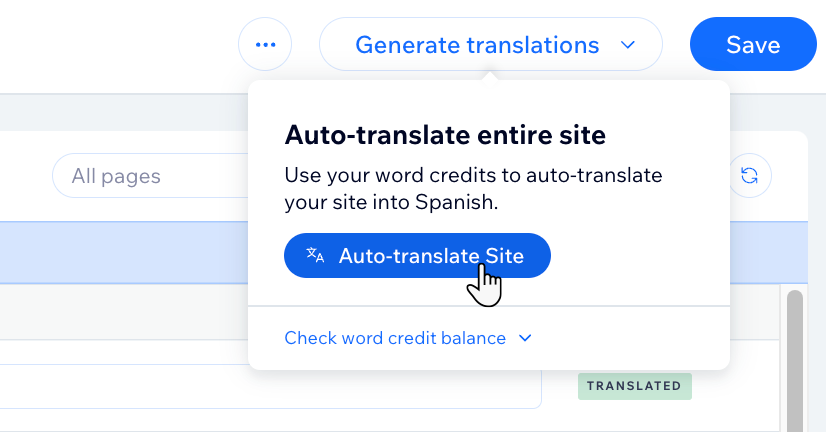
- Просмотрите каждую страницу сайта и при необходимости отредактируйте перевод.
- (Если недавно добавленный язык все еще скрыт) Опубликуйте свои переводы:
- Нажмите на раскрывающийся список Язык рядом с вашим языком и выберите Управлять языками.
- Нажмите Скрыт рядом с нужным языком в столбце статуса и выберите Показан.
- (В редакторе) Нажмите Опубликовать в правом верхнем углу, чтобы опубликовать сайт.

Совет:
Автоматический перевод некоторых элементов занимает больше времени. Мы рекомендуем подождать несколько минут и обновить страницу, если вы не видите перевод.
Автоперевод отдельных элементов
Вы можете переводить отдельные элементы сайта с помощью автоперевода. Это оптимальный вариант, если вы хотите иметь больше контроля над тем, когда и что переводить.
Редактор Wix
Редактор Wix Studio
Панель управления
- Перейдите в редактор.
- Нажмите на раскрывающееся меню Переключить язык в верхней части редактора.

- Выберите язык, которые хотите отредактировать.
- Выберите текстовый элемент на странице, который вы хотите перевести.
- Нажмите Автоперевод.
- (Необязательно) Настройте дизайн текстового элемента на дополнительном языке.
- (Необязательно для кнопок и ссылок) Нажмите на значок ссылки
 , чтобы изменить ссылку.
, чтобы изменить ссылку. - Нажмите Сохранить.
- Нажмите Опубликовать.
- (Необязательно, если новый язык все еще скрыт) Опубликуйте переводы:
- Перейдите в раздел Multilingual в панели управления сайтом.
- Нажмите на раскрывающийся список Статус рядом с соответствующим языком и выберите Показать.

Примечание:
В настоящее время сворачивающийся текст можно перевести только вручную.
Обновление переводов
Автоперевод вашего сайта - это непрерывный процесс, а не разовая задача. Когда вы обновляете контент сайта на основном языке, например, изменяете текст призыва к действию на кнопке или публикуете пост в блоге, вам необходимо перевести обновленный контент. Если вы не обновите текст, он останется на основном языке вашего сайта.
Чтобы упростить этот процесс, используйте статус «Требует обновления» в менеджере переводов, чтобы быстро определить соответствующий контент.
Вам следует обратить внимание на два статуса:
- Новый контент: отмечен со статусом Не переведено.
- Обновленный контент: отмечен со статусом Требует обновления.
Примечание:
- Нажмите Сохранить при переходе между страницами и фильтрами, чтобы изменения вступили в силу.
- Вы можете вручную отфильтровать контент по статусу Требует обновления.
- Вы также можете использовать инструмент импорта и экспорта, чтобы вручную обновить дополнительный язык.
Чтобы обновить переводы:
- Перейдите в менеджер переводов в панели управления сайтом.
- Выберите нужный язык в левом верхнем углу.
- Найдите нужный контент:
- Фильтрация по соответствующему статусу: нажмите на раскрывающийся список Все статусы и выберите Не переведено или Требуется обновление.
- Используйте строку поиска для поиска определенной фразы: нажмите на строку поиска и введите текст.
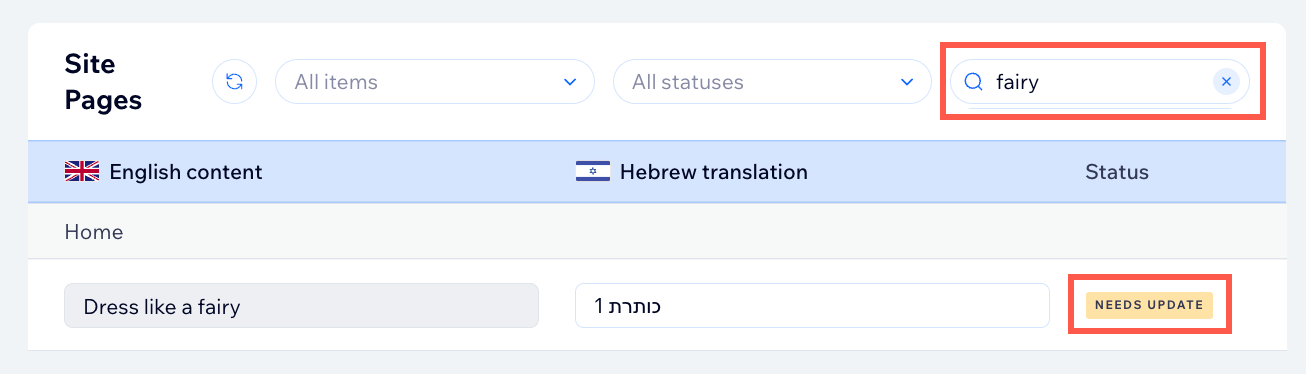
- Переведите контент:
- Новый контент: нажмите Создать перевод, чтобы автоматически обновить весь новый контент.
- Обновленный контент: нажмите на элемент в списке и выберите, что вы хотите сделать:
- Автоперевод: нажмите Автоперевод,чтобы использовать кредиты на перевод для автоматического перевода текста.
- Перевести вручную: отредактируйте существующий перевод.
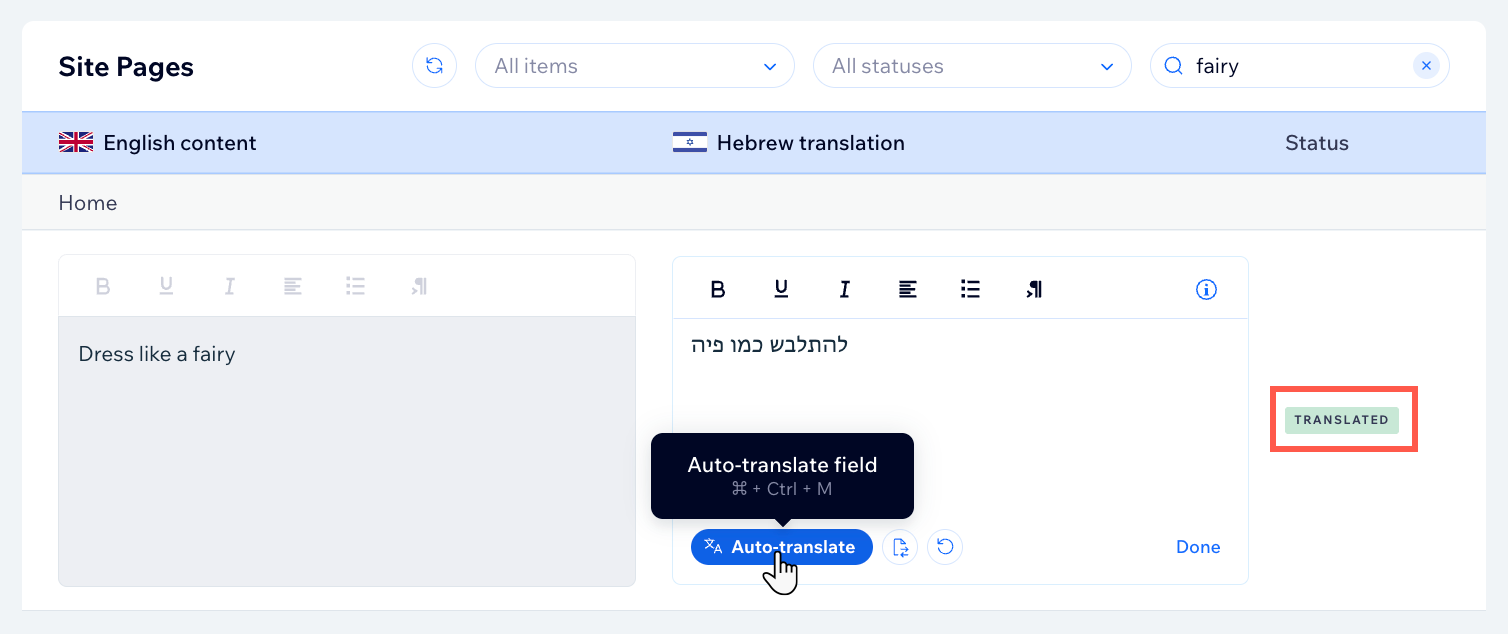
Покупка пакета переводов
Независимо от того, закончились ли у вас кредиты слов или вы просто хотите пополнить их запас, вы можете приобрести пакет переводов в любое время. Выберите из дополнительных 3K, 10K или 50K слов.
Чтобы приобрести пакет переводов:
- Перейдите в менеджер переводов в панели управления сайтом.
- Нажмите Создать перевод.
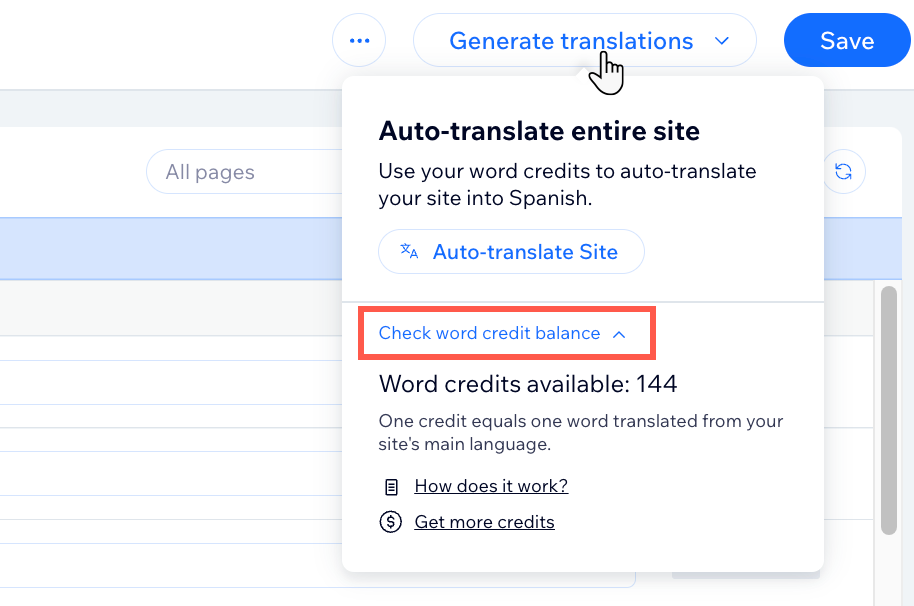
- Нажмите Проверить кредиты на перевод.
- Нажмите Получить больше кредитов.
- Выберите соответствующий пакет.
- Введите платежные данные и нажмите Оплатить.
Часто задаваемые вопросы
Нажимайте на вопросы ниже, чтобы получить больше информации:
В чем разница между «Автопереводом» и «Автопереводом сайта»?
Сколько языков поддерживает автоматический перевод?
Запускается ли автоперевод автоматически для новых добавленных языков?
Будут ли автоматически переведены недавно добавленные элементы / страницы?
Если я обновлю уже переведенный контент, будут ли обновления применяться ко всем языкам?
Могу ли я перевести значки в текстовых элементах с помощью «Автоперевода»?
Могу ли я автоматически перевести сворачивающийся текст?
Как проверить кредиты на перевод?
Могу ли я перенести кредиты на перевод на другой сайт в том же или другом аккаунте?
Если я приобрету несколько пакетов, будут ли кредиты на перевод суммироваться?
Можно ли вернуть средства за пакеты переводов?
Могу ли я редактировать свои переводы?
Могу ли я сохранить исходный язык для части текста?
Могу ли я проверить, есть ли переводы, которые нужно обновить после внесения изменений в контент?



 . Когда закончите, нажмите Сохранить и опубликовать.
. Когда закончите, нажмите Сохранить и опубликовать.
 . Когда закончите, нажмите Сохранить и опубликовать.
. Когда закончите, нажмите Сохранить и опубликовать. 